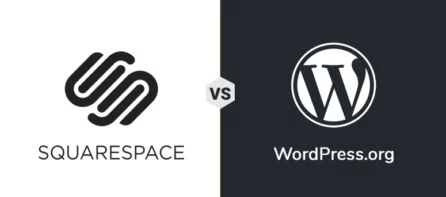Quelles sont les problématiques de maintenance d’un site WordPress ?

Sur un site WordPress, des mises à jour sont disponibles très fréquemment, qu’il s’agisse de mises à jour du thème, des plugins ou d’une nouvelle version du core de WordPress. Étant donné que de nombreuses mises à jour dépendent les unes des autres, plus vous attendez, plus le risque que quelque chose se passe mal augmente. Nous allons passer en revue dans cet article les spécificités de la maintenance WordPress et les différentes manières dont une mise à jour peut potentiellement endommager votre site. Nous vous donnerons également quelques bonnes pratiques pour vous assurer que tout se passera au mieux.
Les thèmes, plugins et fichiers WordPress obsolètes sont autant de risques de voir votre site Web piraté. Les mises à jour sont donc nécessaires. Mais qu’est-il possible de faire si une mise à jour « casse » votre site ?
Le processus de mise à jour d’un site WordPress
Lorsqu’un site WordPress est mis à jour, il passe en ce que nous appelons le «mode maintenance». Au lieu d’atterrir directement sur votre site Web, un visiteur verra un message indiquant que le site est brièvement indisponible pour cause de maintenance et qu’il sera de nouveau accessible dans un instant. Cela permet de s’assurer que rien ne semble cassé sur votre site lors de la mise à jour.
Pendant ce temps, WordPress supprime tous les fichiers existants et les remplace par la nouvelle version. Une fois que la mise à jour est exécutée avec succès, WordPress quitte le mode maintenance et vous recevez une notification confirmant le succès de la mise à jour.
Mon site est devenu inaccessible et il ne s’agit pas d’une défaillance du mode maintenance. Qui est responsable ?
Parfois, les mises à jour de vos thèmes ou de vos plugins peuvent entraîner d’autres problèmes sur votre site. Lorsque cela se produit, il faut rechercher la source du problème et le résoudre. En attendant, il est possible de revenir à une version précédente du plugin ou du thème en question (ou même à la version précédente de WordPress) pendant que le problème est en train d’être résolu.
La façon la plus simple de procéder consiste simplement à utiliser une sauvegarde de votre site et revenir à la version la plus récente. C’est dans ce genre de situation que l’on se rend compte que sauvegarder son site est primordial. Cependant, ce n’est pas une solution permanente. Vous devrez tout de même effectuer les mises à jour à un moment donné, et probablement très bientôt si des correctifs de sécurité sont apportés. Les correctifs peuvent impliquer la modification du code de votre thème, des paramètres de votre plugin ou même le remplacement intégral de celui-ci.
En plus des sauvegardes, il est possible de remplacer manuellement les fichiers via FTP. N’hésitez pas à utiliser des plugins de sauvegarde permettant de revenir en quelques clics à la version précédente. Un jour ou l’autre, ils montreront toute leur utilité !
Maintenance WordPress : quand le problème vient des plugins
Parfois, l’exécution de plusieurs mises à jour en même temps ne permet pas de savoir quel plugin est le « coupable ». Dans ce cas, désactivez tous les plugins et réactivez les un par un pour vérifier lequel est la cause du site endommagé.
Le plugin n’a pas installé tous les nouveaux fichiers
Lorsque des mises à jour WordPress sont installées, il se peut qu’il y ait quelques soucis avec vos plugins. Si la mise à jour d’un plugin ne se termine pas comme il faut, vous pouvez alors vous retrouver avec un dossier vide ou avec un dossier contenant uniquement certains des fichiers installés.
Par exemple, si un plugin SEO est mis à jour sur WordPress, ses fichiers se trouvent dans le dossier / wp-content / plugins / wordpress-seo. Le processus de mise à jour nécessite la suppression des fichiers. Il faut donc télécharger un nouveau fichier zip, puis le décompresser dans le dossier. S’il est bloqué, les nouveaux fichiers ne sont pas tous ajoutés dans ce dossier.
Si vous essayez simplement de réinstaller le plugin, WordPress le supprimera car le dossier existe déjà. Pour résoudre ce problème, il faut se connecter via FTP et supprimer complètement le dossier du plugin, puis le réinstaller depuis le début. Il est également possible de restaurer le contenu du plugin à partir de la sauvegarde que vous avez effectuée avant la mise à jour.
Téléchargez la checklist imprimable
6 bonnes pratiques pour maintenir un site WordPress
Maintenance WordPress : que faire une fois le problème identifié
Vous avez identifiée la source du problème. Voici les options qui s’offrent à vous :
- Vérifiez en ligne pour voir si quelqu’un d’autre a eu le même problème. Si c’est le cas, appliquez le correctif connu.
- Contactez le développeur du plugin à propos du problème en question. Ils seront très contents qu’une personne leur rapporte un souci lorsqu’il y en a un. Dites-leur quelle version de WordPress vous utilisez, quel thème ainsi que tous les plugins installés. Cela peut aider à résoudre le problème plus rapidement. Ils peuvent vous donner d’autres instructions, comme consulter le journal d’erreurs de votre serveur pour leur communiquer plus d’informations.
- Désactivez le plugin. S’il ne s’agit pas d’un plugin critique pour le site, il est possible de le désactiver et/ou le supprimer. Vous pouvez également le remplacer par un autre plugin doté de fonctionnalités similaires.
- Revenir à une version précédente du plugin. Pendant que vous cherchez une solution, vous pouvez revenir à une version précédente du plugin qui, elle, sera stable.
- Travaillez avec des professionnels compétents. Une équipe de spécialistes pourra certainement résoudre l’anomalie. Cependant, il est important de noter que vous ne devriez (presque) jamais éditer les fichiers d’un plugin. Lorsque les plugins sont mis à jour, tous les fichiers sont remplacés par la nouvelle version, y compris les modifications. Le développeur trouvera parfois une solution rapide que vous pourrez appliquer vous-même pendant qu’il travaille à la publication d’une nouvelle version.
Bien sûr, dans une situation idéale, vous effectuerez toutes les mises à jour sur un site de pré-production. Cela vous permettra de détecter et résoudre tout problème potentiel qui peuvent survenir avant la mise à jour du site et vous évitera quelques sueurs froides lors de la mise en production de votre site WordPress !